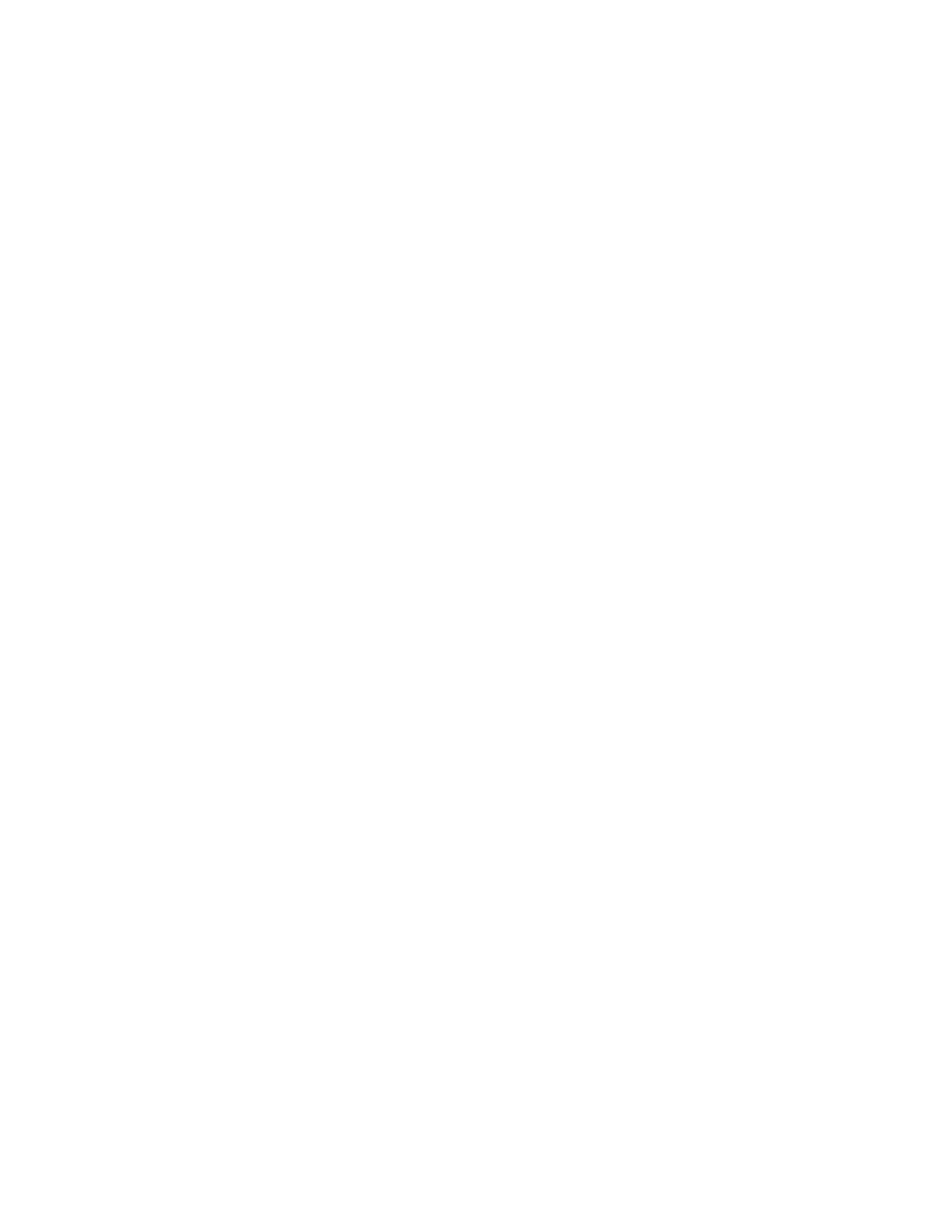
Проблемы при подключении к Интернету
MacBook снабжен программой «Ассистент настройки», которая поможет Вам при
установке подключения к Интернету. Откройте Системные настройки и нажмите
«Сеть». Нажмите кнопку «Ассистент», чтобы открыть Ассистент настройки сети.
Если у Вас возникают трудности при выходе в Интернет, воспользуйтесь
рекомендациями, приведенными в этом разделе, начиная с Диагностики сети.
Чтобы воспользоваться программой «Диагностика сети», выполните
следующее.
1
Выберите пункт меню «Apple» () > «Системные настройки».
2
Нажмите «Сеть», затем нажмите кнопку «Ассистент».
3
Чтобы открыть программу «Диагностика сети», нажмите кнопку «Диагностировать».
4
Следуйте появляющимся на экране инструкциям.
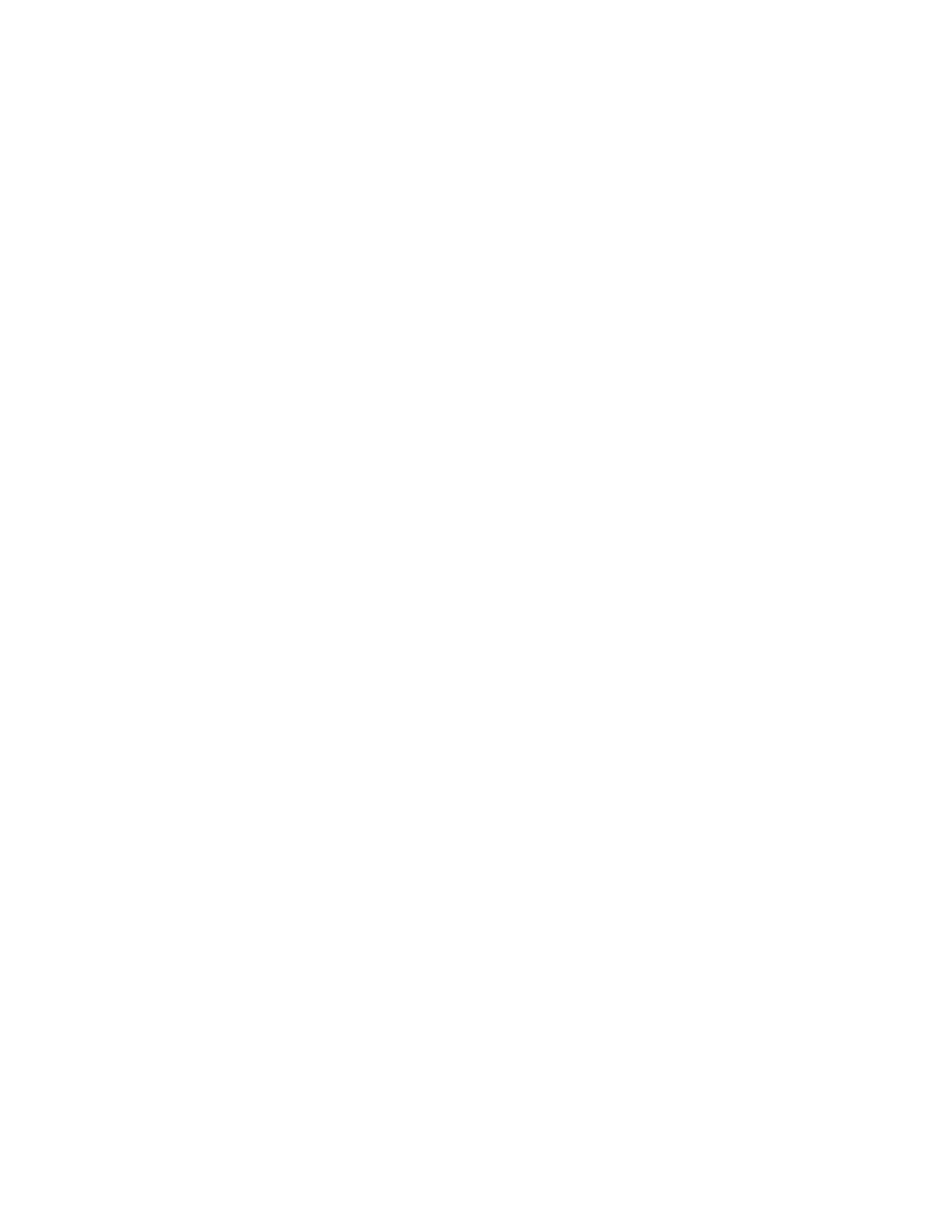
Глава 4
Проблема, которая разрешима
59
Если программа «Диагностика сети» не может справиться с проблемой, возможно,
она связана с интернет-провайдером, к которому Вы пытаетесь подключиться,
с внешним устройством, используемым Вами для подключения к интернет-
провайдеру, или с сервером, доступ к которому Вы пытаетесь получить. Вы можете
также попытаться выполнить следующие действия.
Подключение к Интернету с помощью кабельного модема, DSL и LAN
Убедитесь, что все кабели модема подсоединены до упора. Проверьте кабель
питания модема, кабель, соединяющий модем с компьютером и кабель,
соединяющий модем с розеткой питания. Проверьте кабели и источники питания
Ethernet-концентраторов и маршрутизаторов.
Выключите и затем включите модем, чтобы перезапустить его.
Выключите DSL или кабельный модем на несколько минут, затем включите его снова.
Некоторые интернет-провайдеры рекомендуют отсоединить кабель питания
модема от розетки. Если на модеме есть кнопка перезагрузки, можете нажать
ее либо до, либо после выключения-включения питания.
Важное примечание.
Инструкции для модема не применимы для пользователей
LAN. Пользователи LAN могут использовать концентраторы, переключатели,
маршрутизаторы или переходные устройства, которые отсутствуют у пользователей
кабельного модема и модема DSL. Пользователям LAN следует обращаться к своим
администраторам сети, а не к интернет-провайдеру.

60
Глава
4
Проблема, которая разрешима
Подключения PPPoE
Если Вы не можете подключиться к Интернету, используя PPPoE (Point to Point
Protocol over Ethernet), убедитесь, что Вы правильно ввели информацию
в Настройках сети.
Для проверки настроек PPPоE выполните следующее.
1
Выберите пункт меню «Apple» () > «Системные настройки».
2
Нажмите «Сеть».
3
Нажмите «Добавить» (+) в нижней части списка услуг сетевых подключений
и выберите «PPPoE» в меню «Интерфейс».
4
Выберите интерфейс для службы PPPoE во всплывающем меню «Ethernet». Выберите
Ethernet, если для подключения к сети используется проводное соединение, или
AirPort, если используется беспроводное соединение.
5
Введите информацию, полученную Вами от интернет-провайдера, например имя
учетной записи, пароль и имя службы PPPoE (если интернет-провайдеру такая
информация необходима).
6
Нажмите «Применить», чтобы активировать настройки.
Сетевые подключения
Убедитесь, что кабель Ethernet подключен к компьютеру MacBook и к сети.
Проверьте кабели и источники питания Ethernet-концентраторов
и маршрутизаторов.
Если подключение к Интернету используется совместно двумя или более
компьютерами, убедитесь, что сеть настроена правильно. Вам необходимо узнать,
предоставляет ли Ваш поставщик услуг сети Интернет только один IP-адрес или
несколько IP-адресов (по одному для каждого компьютера).
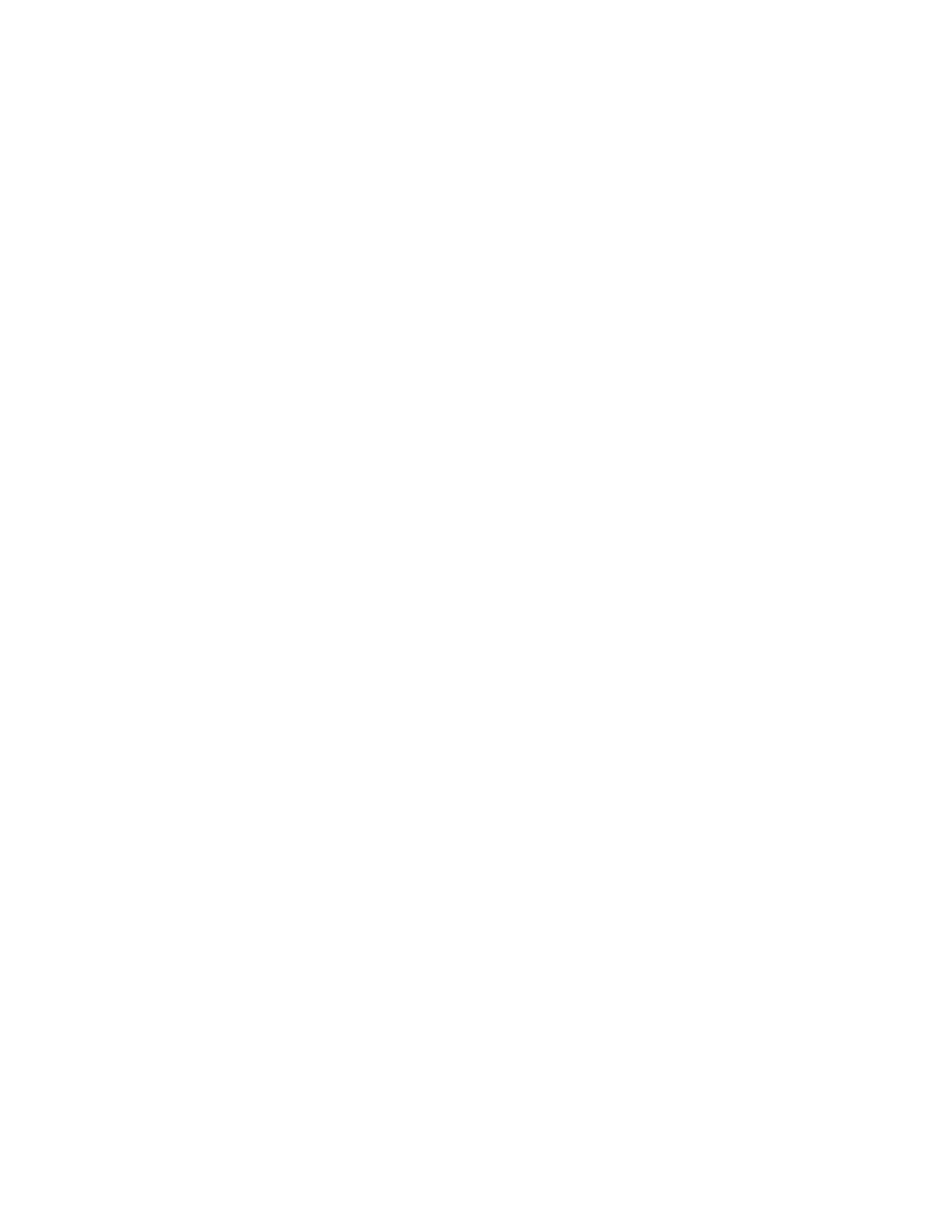
Глава 4
Проблема, которая разрешима
61
Если предоставляется только один IP-адрес, Вам необходим маршрутизатор, чтобы
реализовать режим совместного использования подключения, называемый также
«сетевой трансляцией адресов» (NAT) или «IP-маскировкой». Данные для настройки
можно найти в прилагаемой к маршрутизатору документации или узнать у того, кто
настраивал Вашу сеть. Для совместного использования одного IP-адреса
несколькими компьютерами можно использовать базовую станцию AirPort.
Сведения об использовании базовой станции AirPort можно найти в Справке Mac
или на веб-сайте поддержки Apple AirPort: www.apple.com/ru/support/airport.
Если не удается устранить проблему, выполнив указанные шаги, обратитесь
к поставщику услуг сети Интернет или администратору сети.